Otrzymaj bezpłatne skanowanie i sprawdź, czy twój komputer jest zainfekowany.
USUŃ TO TERAZAby korzystać z w pełni funkcjonalnego produktu, musisz kupić licencję na Combo Cleaner. Dostępny jest 7-dniowy bezpłatny okres próbny. Combo Cleaner jest własnością i jest zarządzane przez RCS LT, spółkę macierzystą PCRisk.
Jak usunąć macLauncher z Mac?
Czym jest macLauncher?
macLauncher należy do rodziny adware o nazwie AdLoad. Adware to rodzaj oprogramowania, które ma na celu prezentować użytkownikom różne reklamy online. Jednak macLauncher ma na celu promowanie fałszywej wyszukiwarki i możliwe, że może działać jako narzędzie do śledzenia informacji. Zwykle użytkownicy, którzy pobierają i instalują adware robią to nieumyślnie (niezamierzenie). Dlatego aplikacje tego typu są sklasyfikowane jako potencjalnie niechciane aplikacje (PUA). Badania pokazują, że macLauncher można zainstalować za pomocą fałszywego instalatora Adobe Flash Player.
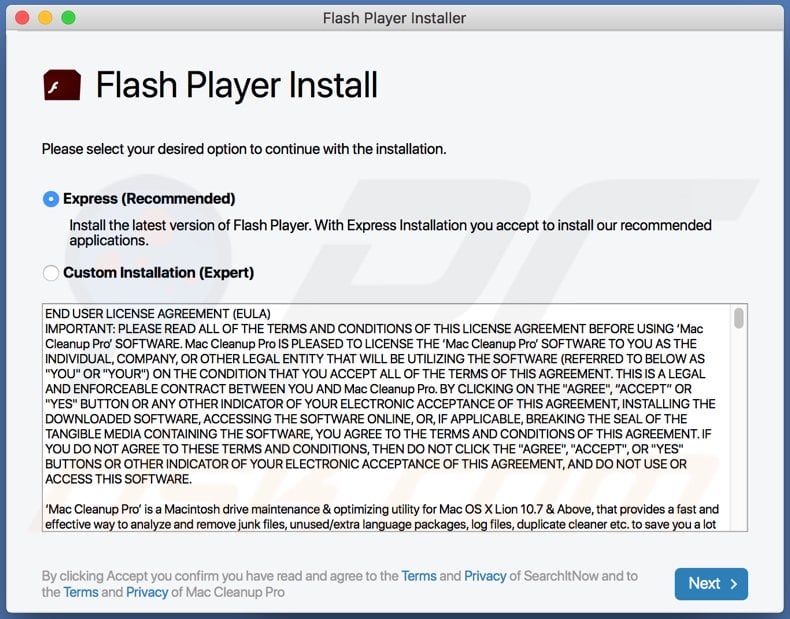
Zainstalowane adware może wyświetlać reklamy w różnych formach, na przykład pop-up, banerowe, ankietowe, kuponowe. Dość często reklamy te mają na celu otwieranie podejrzanych stron internetowych. W niektórych przypadkach powodują pobieranie, instalacje PUA poprzez uruchamianie określonych skryptów. Tak czy inaczej, kliknięcie ich nie jest bezpieczne. macLauncher działa nie tylko jako adware, ale także jako porywacz przeglądarki: ta PUA została zaprojektowana w celu promowania fałszywej wyszukiwarki. Zwykle porywacze przeglądarki dokonują tego poprzez zmianę ustawień przeglądarki (takich jak adres domyślnej wyszukiwarki, strony domowej i nowej karty). Fałszywe wyszukiwarki można zaprojektować tak, aby generowały zwodnicze wyniki. Ich użytkownicy mogą odwiedzić podejrzane lub nawet złośliwe witryny. Dlatego też takie wyszukiwarki nigdy nie powinny być używane jako narzędzia do przeglądania stron internetowych. Ponadto możliwe jest, że macLauncher jest zaprojektowany do zbierania różnych informacji. Często aplikacje tego typu obierają za cel dane przeglądania: adresy IP, wprowadzone zapytania wyszukiwania, adresy odwiedzanych stron, geolokalizacje itp. Istnieją jednak PUA, które zbierają również dane osobiste i poufne. Jakby tego było mało, ich programiści sprzedają zebrane dane stronom trzecim, które niewłaściwie wykorzystują je w inny sposób. Warto wspomnieć, że dane użytkownika mogą wpaść w ręce cyberprzestępców. Jak wspomniano na początku, macLauncher jest rozpowszechniany przez fałszywego instalatora Adobe Flash Player. Takie instalatory nie aktualizują ani nie instalują Adobe Flash Player. Mogą być (i są) używane do dystrybucji niechcianych aplikacji. W niektórych przypadkach są zaprojektowane tak, aby powodować instalację takiego malware, jak ransomware, trojany lub innego złośliwego oprogramowania. Dlatego używanie fałszywych programów aktualizujących i instalujących nigdy nie jest bezpieczne.
| Nazwa | Reklamy macLauncher |
| Typ zagrożenia | Adware, malware Mac, wirus Mac |
| Nazwy wykrycia | Avast (MacOS:Downloader-C [Adw]), BitDefender (MAC.OSX.Downloader.A), ESET-NOD32 (OSX/TrojanDownloader.Adload.C), Kaspersky (Not-a-virus:HEUR:Downloader.OSX.Macnist.a), Pełna lista (VirusTotal) |
| Objawy | Twój Mac staje się wolniejszy niż normalnie, widzisz niechciane reklamy pop-up, jesteś przekierowywany na podejrzane witryny. |
| Metody dystrybucji | Zwodnicze reklamy pop-up, instalatory bezpłatnego oprogramowania (sprzedaż wiązana), fałszywe instalatory Flash Player, pobrania pliku torrent. |
| Zniszczenie | Śledzenie przeglądania Internetu (potencjalne problemy prywatności), wyświetlanie niechcianych reklam, przekierowania na podejrzane witryny, utrata prywatnych informacji. |
| Usuwanie |
Aby usunąć możliwe infekcje malware, przeskanuj komputer profesjonalnym oprogramowaniem antywirusowym. Nasi analitycy bezpieczeństwa zalecają korzystanie z Combo Cleaner. Pobierz Combo CleanerBezpłatny skaner sprawdza, czy twój komputer jest zainfekowany. Aby korzystać z w pełni funkcjonalnego produktu, musisz kupić licencję na Combo Cleaner. Dostępny jest 7-dniowy bezpłatny okres próbny. Combo Cleaner jest własnością i jest zarządzane przez RCS LT, spółkę macierzystą PCRisk. |
Więcej przykładów aplikacji takich jak macLauncher to SmartToolboxSearch, MajorChannelSearch i SkilledDeskSearch. Większość aplikacji typu adware jest zaprojektowana do wyświetlania różnych reklam i często zbiera również różne dane. Innymi słowy, większość aplikacji tego typu nie przynosi żadnej wartości i może być przyczyną różnych problemów. Na przykład użytkownicy mogą mieć problemy związane z bezpieczeństwem przeglądania, prywatnością, a nawet stać się ofiarami kradzieży tożsamości. Dlatego pobieranie i instalowanie adware nie jest bezpieczne. Jeśli macLauncher lub jakakolwiek inna aplikacja tego typu jest już zainstalowana, należy ją jak najszybciej odinstalować.
Jak zainstalowałem macLauncher na moim komputerze?
Ta konkretna aplikacja jest dystrybuowana za pomocą instalatora, który jest zamaskowany jako instalator Adobe Flash Player. Nie jest to jednak jedyny sposób, aby przypadkowo pobrać i/lub zainstalować niechciane oprogramowanie. Bardzo często PUA są dystrybuowane za pomocą zwodniczej metody marketingowej zwanej „sprzedażą wiązaną". Ma ona na celu nakłonienie użytkowników do pobrania i/lub zainstalowania niechcianych aplikacji wraz z innym, pożądanym oprogramowaniem. Z reguły niechciane aplikacje są dołączone w ustawieniach pobierania i/lub instalacji innych programów jako dodatkowe oferty, które można znaleźć w ich „Niestandardowych", „Zaawansowanych" i podobnych ustawieniach. Nie wszyscy użytkownicy sprawdzają te ustawienia podczas pobierania i instalowania programów. Pozostawiając je bez zmian, często nieświadomie pozwalają na pobranie i/lub zainstalowanie PUA wraz z oprogramowaniem, które zostało dobrowolnie pobrane i/lub zainstalowane. Czasami pobrania plików lub instalacje PUA mogą być spowodowane kliknięciem oszukańczych reklam, które mają na celu uruchomienie określonych skryptów.
Jak uniknąć instalacji potencjalnie niechcianych aplikacji?
Wszystkie programy i pliki należy pobrać z oficjalnych stron i poprzez bezpośrednie linki. Zewnętrzne programy pobierania (i instalacji), sieci peer-to-peer (takie jak klienci torrent, eMule), nieoficjalne witryny, strony pobierania freeware itp. mogą być wykorzystywane do dystrybucji niechcianych, w niektórych przypadkach złośliwych aplikacji. Ponadto ustawienia konfiguratorów pobierania i instalacji (takie jak „Zaawansowane", „Niestandardowe") często wspominają oferty pobrania i/lub zainstalowania dodatkowych, niechcianych aplikacji. Takie oferty powinny zostać na czas odrzucone (przed ukończeniem pobierania i instalacji). Ponadto klikanie reklam wyświetlanych na podejrzanych witrynach internetowych nie jest bezpieczne, ponieważ mogą one otwierać niewiarygodne strony lub powodować pobrania i/lub instalacje niechcianych aplikacji. Możliwe, że takie reklamy mogą pojawiać się również na wiarygodnych stronach. Jeśli w twojej przeglądarce są zainstalowane podejrzane, niechciane wtyczki, dodatki lub rozszerzenia, należy je natychmiast usunąć. To samo należy zastosować do oprogramowania tego rodzaju zainstalowanego w twoim systemie operacyjnym. Jeśli twój komputer jest już zainfekowany programem MacLauncher, zalecamy przeprowadzenie skanowania za pomocą Combo Cleaner Antivirus dla Windows, aby automatycznie wyeliminować to adware.
Pliki powiązane z adware macLauncher, które należy usunąć:
- ~/Library/Application Support/com.macLauncher/macLauncher
- ~/Library/Application Support/com.macLauncherDaemon/macLauncher
- ~/Library/LaunchAgents/com.macLauncher.plist
- ~/Library/LaunchDaemons/com.macLauncherDaemon.plist
WAŻNA UWAGA! Fałszywe konfiguratory/aplikacje promujące adware macLauncher mają na celu utworzenie nowego profilu urządzenia. Dlatego przed podjęciem dalszych kroków usuwania wykonaj następujące czynności:
1) Na pasku menu kliknij ikonę "Preferencjes" i wybierz "Profile"

2) Wybierz profil "macLauncher" i usuń go.

3) Wykona pełny skan systemu za pomocą oprogramowania antywirusowego Combo Cleaner.
Film pokazujący, jak usunąć adware i porywaczy przeglądarki z komputera Mac:
Natychmiastowe automatyczne usunięcie malware:
Ręczne usuwanie zagrożenia może być długim i skomplikowanym procesem, który wymaga zaawansowanych umiejętności obsługi komputera. Combo Cleaner to profesjonalne narzędzie do automatycznego usuwania malware, które jest zalecane do pozbycia się złośliwego oprogramowania. Pobierz je, klikając poniższy przycisk:
POBIERZ Combo CleanerPobierając jakiekolwiek oprogramowanie wyszczególnione na tej stronie zgadzasz się z naszą Polityką prywatności oraz Regulaminem. Aby korzystać z w pełni funkcjonalnego produktu, musisz kupić licencję na Combo Cleaner. Dostępny jest 7-dniowy bezpłatny okres próbny. Combo Cleaner jest własnością i jest zarządzane przez RCS LT, spółkę macierzystą PCRisk.
Szybkie menu:
- Czym jest macLauncher?
- KROK 1. Usuwanie plików i folderów powiązanych z macLauncher z OSX.
- KROK 2. Usuwanie reklam macLauncher z Safari.
- KROK 3. Usuwanie adware macLauncher z Google Chrome.
- KROK 4. Usuwanie reklam macLauncher z Mozilla Firefox.
Film pokazujący, jak usunąć adware i porywaczy przeglądarki z komputera Mac:
Usuwanie adware macLauncher:
Usuwanie potencjalnie niechcianych aplikacji powiązanych z macLauncher z twojego folderu "Aplikacje":

Kliknij ikonę Finder. W oknie Finder wybierz "Aplikacje". W folderze aplikacji poszukaj "MPlayerX", "NicePlayer" lub innych podejrzanych aplikacji i przenieś je do Kosza. Po usunięciu potencjalnie niechcianych aplikacji, które powodują reklamy internetowe, przeskanuj swój Mac pod kątem wszelkich pozostałych niepożądanych składników.
POBIERZ narzędzie do usuwania złośliwego oprogramowania
Combo Cleaner sprawdza, czy twój komputer został zainfekowany. Aby korzystać z w pełni funkcjonalnego produktu, musisz kupić licencję na Combo Cleaner. Dostępny jest 7-dniowy bezpłatny okres próbny. Combo Cleaner jest własnością i jest zarządzane przez RCS LT, spółkę macierzystą PCRisk.
Usuwanie plików i folderów powiązanych z reklamy maclauncher:

Kliknij ikonę Finder na pasku menu, wybierz Idź i kliknij Idź do Folderu...
 Poszukaj plików wygenerowanych przez adware w folderze /Library/LaunchAgents:
Poszukaj plików wygenerowanych przez adware w folderze /Library/LaunchAgents:

W pasku Przejdź do Folderu... wpisz: /Library/LaunchAgents
 W folderze "LaunchAgents" poszukaj wszelkich ostatnio dodanych i podejrzanych plików oraz przenieś je do Kosza. Przykłady plików wygenerowanych przez adware - "installmac.AppRemoval.plist", "myppes.download.plist", "mykotlerino.ltvbit.plist", "kuklorest.update.plist" itd. Adware powszechnie instaluje wiele plików z tym samym rozszerzeniem.
W folderze "LaunchAgents" poszukaj wszelkich ostatnio dodanych i podejrzanych plików oraz przenieś je do Kosza. Przykłady plików wygenerowanych przez adware - "installmac.AppRemoval.plist", "myppes.download.plist", "mykotlerino.ltvbit.plist", "kuklorest.update.plist" itd. Adware powszechnie instaluje wiele plików z tym samym rozszerzeniem.
 Poszukaj plików wygenerowanych przez adware w folderze /Library/Application Support:
Poszukaj plików wygenerowanych przez adware w folderze /Library/Application Support:

W pasku Przejdź do Folderu... wpisz: /Library/Application Support

W folderze "Application Support" sprawdź wszelkie ostatnio dodane i podejrzane foldery. Przykładowo "MplayerX" lub "NicePlayer" oraz przenieś te foldery do Kosza..
 Poszukaj plików wygenerowanych przez adware w folderze ~/Library/LaunchAgents:
Poszukaj plików wygenerowanych przez adware w folderze ~/Library/LaunchAgents:

W pasku Przejdź do Folderu... i wpisz: ~/Library/LaunchAgents

W folderze "LaunchAgents" poszukaj wszelkich ostatnio dodanych i podejrzanych plików oraz przenieś je do Kosza. Przykłady plików wygenerowanych przez adware - "installmac.AppRemoval.plist", "myppes.download.plist", "mykotlerino.ltvbit.plist", "kuklorest.update.plist" itp. Adware powszechnie instaluje szereg plików z tym samym rozszerzeniem.
 Poszukaj plików wygenerowanych przez adware w folderze /Library/LaunchDaemons:
Poszukaj plików wygenerowanych przez adware w folderze /Library/LaunchDaemons:

W pasku Przejdź do Folderu... wpisz: /Library/LaunchDaemons
 W folderze "LaunchDaemons" poszukaj wszelkich podejrzanych plików. Przykładowo: "com.aoudad.net-preferences.plist", "com.myppes.net-preferences.plist", "com.kuklorest.net-preferences.plist", "com.avickUpd.plist" itp. oraz przenieś je do Kosza.
W folderze "LaunchDaemons" poszukaj wszelkich podejrzanych plików. Przykładowo: "com.aoudad.net-preferences.plist", "com.myppes.net-preferences.plist", "com.kuklorest.net-preferences.plist", "com.avickUpd.plist" itp. oraz przenieś je do Kosza.
 Przeskanuj swój Mac za pomocą Combo Cleaner:
Przeskanuj swój Mac za pomocą Combo Cleaner:
Jeśli wykonałeś wszystkie kroki we właściwej kolejności, twój Mac powinien być wolny od infekcji. Aby mieć pewność, że twój system nie jest zainfekowany, uruchom skanowanie przy użyciu programu Combo Cleaner Antivirus. Pobierz GO TUTAJ. Po pobraniu pliku kliknij dwukrotnie instalator combocleaner.dmg, w otwartym oknie przeciągnij i upuść ikonę Combo Cleaner na górze ikony aplikacji. Teraz otwórz starter i kliknij ikonę Combo Cleaner. Poczekaj, aż Combo Cleaner zaktualizuje bazę definicji wirusów i kliknij przycisk "Start Combo Scan" (Uruchom skanowanie Combo).

Combo Cleaner skanuje twój komputer Mac w poszukiwaniu infekcji malware. Jeśli skanowanie antywirusowe wyświetla "nie znaleziono żadnych zagrożeń" - oznacza to, że możesz kontynuować korzystanie z przewodnika usuwania. W przeciwnym razie, przed kontynuowaniem zaleca się usunięcie wszystkich wykrytych infekcji.

Po usunięciu plików i folderów wygenerowanych przez adware, kontynuuj w celu usunięcia złośliwych rozszerzeń ze swoich przeglądarek internetowych.
Usuwanie strony domowej i domyślnej wyszukiwarki reklamy maclauncher z przeglądarek internetowych:
 Usuwanie złośliwych rozszerzeń z Safari:
Usuwanie złośliwych rozszerzeń z Safari:
Usuwanie rozszerzeń powiązanych z reklamy maclauncher z Safari:

Otwórz przeglądarkę Safari. Z paska menu wybierz "Safari" i kliknij "Preferencje...".

W oknie "Preferencje" wybierz zakładkę "Rozszerzenia" i poszukaj wszelkich ostatnio zainstalowanych oraz podejrzanych rozszerzeń. Po ich zlokalizowaniu kliknij znajdujących się obok każdego z nich przycisk „Odinstaluj". Pamiętaj, że możesz bezpiecznie odinstalować wszystkie rozszerzenia ze swojej przeglądarki Safari – żadne z nich nie ma zasadniczego znaczenia dla jej prawidłowego działania.
- Jeśli w dalszym ciągu masz problemy z niechcianymi przekierowaniami przeglądarki oraz niechcianymi reklamami - Przywróć Safari.
 Usuwanie złośliwych wtyczek z Mozilla Firefox:
Usuwanie złośliwych wtyczek z Mozilla Firefox:
Usuwanie dodatków powiązanych z reklamy maclauncher z Mozilla Firefox:

Otwórz przeglądarkę Mozilla Firefox. W prawym górnym rogu ekranu kliknij przycisk "Otwórz Menu" (trzy linie poziome). W otwartym menu wybierz "Dodatki".

Wybierz zakładkę "Rozszerzenia" i poszukaj ostatnio zainstalowanych oraz podejrzanych dodatków. Po znalezieniu kliknij przycisk "Usuń" obok każdego z nich. Zauważ, że możesz bezpiecznie odinstalować wszystkie rozszerzenia z przeglądarki Mozilla Firefox – żadne z nich nie ma znaczącego wpływu na jej normalne działanie.
- Jeśli nadal doświadczasz problemów z przekierowaniami przeglądarki oraz niechcianymi reklamami - Przywróć Mozilla Firefox.
 Usuwanie złośliwych rozszerzeń z Google Chrome:
Usuwanie złośliwych rozszerzeń z Google Chrome:
Usuwanie dodatków powiązanych z reklamy maclauncher z Google Chrome:

Otwórz Google Chrome i kliknij przycisk "Menu Chrome" (trzy linie poziome) zlokalizowany w prawym górnym rogu okna przeglądarki. Z rozwijanego menu wybierz "Więcej narzędzi" oraz wybierz "Rozszerzenia".

W oknie "Rozszerzenia" poszukaj wszelkich ostatnio zainstalowanych i podejrzanych dodatków. Po znalezieniu kliknij przycisk "Kosz" obok każdego z nich. Zauważ, że możesz bezpiecznie odinstalować wszystkie rozszerzenia z przeglądarki Google Chrome – żadne z nich nie ma znaczącego wpływu na jej normalne działanie.
- Jeśli nadal doświadczasz problemów z przekierowaniami przeglądarki oraz niechcianymi reklamami - PrzywróćGoogle Chrome.
Udostępnij:

Tomas Meskauskas
Ekspert ds. bezpieczeństwa, profesjonalny analityk złośliwego oprogramowania
Jestem pasjonatem bezpieczeństwa komputerowego i technologii. Posiadam ponad 10-letnie doświadczenie w różnych firmach zajmujących się rozwiązywaniem problemów technicznych i bezpieczeństwem Internetu. Od 2010 roku pracuję jako autor i redaktor Pcrisk. Śledź mnie na Twitter i LinkedIn, aby być na bieżąco z najnowszymi zagrożeniami bezpieczeństwa online.
Portal bezpieczeństwa PCrisk jest prowadzony przez firmę RCS LT.
Połączone siły badaczy bezpieczeństwa pomagają edukować użytkowników komputerów na temat najnowszych zagrożeń bezpieczeństwa w Internecie. Więcej informacji o firmie RCS LT.
Nasze poradniki usuwania malware są bezpłatne. Jednak, jeśli chciałbyś nas wspomóc, prosimy o przesłanie nam dotacji.
Przekaż darowiznęPortal bezpieczeństwa PCrisk jest prowadzony przez firmę RCS LT.
Połączone siły badaczy bezpieczeństwa pomagają edukować użytkowników komputerów na temat najnowszych zagrożeń bezpieczeństwa w Internecie. Więcej informacji o firmie RCS LT.
Nasze poradniki usuwania malware są bezpłatne. Jednak, jeśli chciałbyś nas wspomóc, prosimy o przesłanie nam dotacji.
Przekaż darowiznę
▼ Pokaż dyskusję